初めてパソコンを買う方は、まず一番目にどれを買えばいいのか迷う方がたくさんいらっしゃるかと思います。
今回はパソコンの選び方と用途別におすすめパソコン紹介をしたいと思います。
この記事の目次
選び方
パソコンを選ぶ際に重要なのはスペックです。スペックの低いパソコンはこれから先に長い目でみていくとすぐに容量不足や処理不足などに陥ってしまい思うように作業できません。
その為、スペックはできる限り予算を当てられるようにしましょう。
CPUとは?
パソコンの頭脳のことで、これがいいものでないと処理速度が遅くなります。

主流のCPUはIntel社製のCore iシリーズです。大体のパソコンに搭載されており安定して動作します。
CPUを選ぶ際に注意すべき3つのPoint
CPUを選ぶ際に注意すべき3つのPointについてご説明します。
①コア数
例えば、大量の宿題をやらなければいけないというときに、友達に手伝ってもらった方が早く終わりますよね。それと同じで一つのことを複数のコアで処理する為早く動作します。
GHzの前の数字が大きければ大きいほど処理が早くなりますが、熱を発生しやすくなります。また、より多くの電力を必要とします。
【レポートやネットサーフィン、動画視聴だけという方】
Intel Core i5以上のものを選ぶのがいいでしょう!
Core i5は省電力で使用可能な為パソコンのバッテリーの持ちが良い物が多くあります。重たい作業がない場合は問題なく使用可能です。
【動画編集や画像編集、3Dゲームをやりたいという方】
-
- Intel Core i7以上を選択しましょう!
Core i7は現在10世代目に進化し映像出力性能が向上しました。その為、コスパの良いCore i7で性能は十分です。
Point
・レポートやネットサーフィンメインなら最低Core i5以上を選びましょう!
・動画編集やゲームをするならCore i7以上を選びましょう!
・予算に余裕があり迷った場合は、CPUは性能が1つ上のものを選びましょう!
メモリ
4GB,8GB,16GBなどがありますが、最低でも8GB以上は選びましょう。この容量が多くなればなるほど一度にできる作業数が増えて効率が上がります。その為、最低でも8GBは用意しておきましょう。
【動画編集などもしてみたい、ゲームもしてみたいという方】
-
- 最低16GBは用意しておきましょう。
Mac Bookなど薄型ノートパソコンは自身でメモリを増設することができなくなりましたが一部のノートパソコンでは、自身でメモリを増設が可能です。その為、増設できるかどうか確認し必要に応じて増設可能な場合は自身で増設することでコストを抑えられます。
Point
・最低でも8GB以上を選ぼう!
・動画編集やゲームをしたい方は16GBは選ぼう!
ストレージ
メモリは”一時的”に保存しておくもののことを指しましたが、ストレージは”長期的”に保存しておく記憶媒体のことを指します。
ストレージが大きくなればなるほど、【大量の種類をパソコン内】に保存しておくことが可能です!
-
- ストレージは最低でも512GB程度用意しましょう!
256GBなどの方が安く売られていますが、必要なタイミングでデータを保存できないなど、問題が起こりうるのでストレージは多めのものを選びましょう。
ストレージがいっぱいになってしまった場合はどうするの?
外付けのSSDという別途用意すればパソコン内のデータをパソコン外部に保存することが可能なので書類が多くなる方は一緒に用意しておくと良いでしょう。
Point
・ストレージは余裕を持って選ぼう!
・最低でも512GB以上!
重量
意外と大事なのが、パソコン自体の重さです。パソコンが重いと学校や職場、出張などに持っていくのが辛いですよね。

その為、基本的には”軽いもの”を選択しましょう!
主流のパソコンは何キロくらいなの?
現在、主流のノートパソコンは”1.3キロ以下”のものが主流になっています。
それを下回るものを選びましょう。
軽量なものなら1キロを下回るものもあるのです!
従来のノートパソコンだと軽量なものだと性能が悪いものが多くありましたが、現在は軽量でもハイパワーのものが多くあります。
Point
・1.3キロより軽いものを選びましょう!
初心者におすすめノートパソコン6選
Apple MacBook Air 13inch
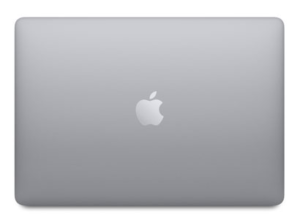
キーボードが2018モデルから変更され、バタフライキーボードに変更されました。それによりキーストロークがかなり短くなりました。軽い感覚で打てるので、疲れにくくなりました。
しかし…
拡張性が年々弱くなっていきました。現在はUSB-Cのみなのでカメラなどから映像を移す際に必要な」SDカードスロットを別途用意する必要があります。
Point
バタフライキーボードになったことで打ち心地アップ!!
外部アダプターを用意しよう!
|
MacBook Air 13inch |
|
|
重量 |
1.25kg |
|
CPU |
Intel Core i5 1.6GHz |
|
メモリ |
8GB 16GB |
|
ストレージ |
128GBから1TB |
|
拡張性 |
USB-C 2ポート イヤホンジャック |
|
本体価格 |
¥119,800~¥205,800 カスタム可能な為値段変動有 |
購入リンク
MacBook Pro 16inch

MacBook Airより”クリエイター向け”に制作いる為、重い作業もサクサク動きます。
GPU(映像出力を専門に行う部品)が独立している為、ゲームなどもできるサクサク動きます。
さらにAirにはなかったタッチバーなど作業効率を手助けしてくれます。
タッチバーとは?
タッチバーとは、キーボードの上部にディスプレイがありそこにタスクなどが重なるのでみたいページがすぐに見れたりする便利なものです。
また、動画編集やゲームをしてみたいという方は、こちらを選んで見るのもこれからのパソコンライフを満喫させてくれると思います。
Point
・タッチバーがあり作業がスムーズにできます。
・GPUが独立している為ゲームなどもサクサク!
|
MacBook Pro 16inch |
|
|
重量 |
2.0kg |
|
CPU |
Core i7 Core i9 |
|
メモリ |
16GB~64GB |
|
ストレージ |
512GB~8TB |
|
拡張性 |
USB-C4ポート イヤホンジャック |
|
本体価格 |
¥248,800~¥651,000 |
購入リンク
ASUS Chromebook Flip C302CA

データをクラウド(ネットサーバー)に保存するタイプのパソコンになります。
クラウド保存の何がいいの?
データをパソコン内部に保存しないので、セキュリティにつよくストレージを多くしなくて済み、またオンライン上に情報があるのでCPUを高性能にする必要がないのでストレージとCPU代が安く済みます。
また、キーボードが360°回転する為、”タブレット”としても使用可能になります。
Point
・データをクラウド保存することでセキュリティーアップ!
・キーボードが360°回転するのでタブレットとしても使用可能!
|
重量 |
1.2kg |
|
CPU |
Intel Core m3-6Y30 900MHz |
|
メモリ |
|
|
ストレージ |
64GB オンライン上にも保存可能 |
|
拡張性 |
USB-C 2ポート イヤホンジャック |
|
本体価格 |
¥79,800 |
購入リンク
ASUS ZenBook13 UX334FAC-A4115TS

画面を開くことでキーボードが持ち上がり人間工学に基づいた角度キーボードが”3°”に傾きます。それにより打ちやすさが向上しています。また、机などとキーボードの隙間が開く為放熱性が向上し熱暴走を防ぎます。
【書類作成などされる方、レポートで使いたい方】
タッチパッドが5.65インチあり”セカンドディスプレイ”として機能がありアプリや機能と連動して使うことが可能になっています。マルチタスクで作業できるので作業がスムースに進むように手助けしてくれることは間違いありません。
感覚的にはスマホをパソコンの一部にしているイメージです。
Point
・人間工学に基づいた設計
・セカンドディスプレイとして使用可能
|
重量 |
1.27kg |
|
CPU |
Core i5 1,6GHz |
|
メモリ |
8GB |
|
ストレージ |
512GB |
|
拡張性 |
HDMI USB-C USB-A SDカードスロット イヤホンジャック |
|
※本体価格 |
¥157,320 |
購入リンク
LG gram

LG gramは最新のCPU Core i7(Ice Lake)の10世代目を搭載したパワフルなパソコンです。さらに、バッテリー駆動時間がなんと”驚異の27時間”。
使用状況により異なりますが1日の充電なしで活躍しっぱなし間違いなしです。
これだけ充実した装備を持ちながらも”重量約1キロ”圧倒的軽さです。
Point
・バッテリー驚異の27時間駆動
・重量995gという軽さ
・拡張性も抜群
|
重量 |
995g |
|
CPU |
Core i7(Ice Lake) |
|
メモリ |
16GB |
|
ストレージ |
512GB |
|
拡張性 |
HDMI USB-C USB-A2ポート SDカードスロット イヤホンジャック |
|
本体価格 |
¥177,550 |
購入リンク
Surface pro7

”タブレット”としても使用可能なパソコンです。 Surface専用のペンを使えば簡単に書くことも可能です。その為、”ノートの代わり”に使用することが可能です。
専用のキーボードを買う必要がありますが、タブレットとして使える分できることが多くなります。
今回紹介するのは、Core i5のものを紹介しますが、予算がある場合はCore i7(Ice Lake)にアップグレードして購入しましょう。映像関係が格段に上がります。
Point
・タブレットとしても使用可能
・専用のペンを使ってパソコンの画面に”書く”ことも
・Core i7搭載のパワフルさ
|
重量 |
776g |
|
CPU |
Core i5 1.10GHz |
|
メモリ |
8GB |
|
ストレージ |
128GB |
|
拡張性 |
USB-C USB-A SDカードスロット イヤホンジャック |
|
※本体価格 |
¥182,380 |
購入リンク
※はAmazon購入価格になります。※のついていないものはメーカー希望小売価格になります。
リンク先で間違いの無いように確認後購入してください。
まとめ
いかがでしたでしょうか?
これから長くパソコンを使用する上で、快適に扱えるように高スペックなものを選びましょう。
高い買い物ですので十分慎重に行いましょう!



















